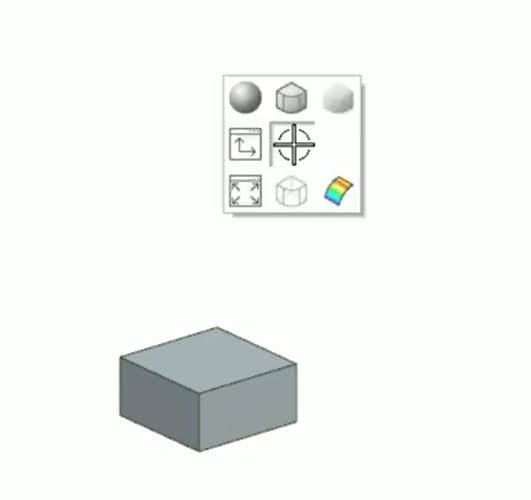像是 Geometry Nodes 節點入門、鏡像功能、圖像紋理入門等,
這些都是基礎的一部分,
今天的主題則是
Blender教學:常用快捷鍵簡介
快捷鍵其實在很多功能都有提示,
但沒有用過或者沒有整理就不會知道是哪組搭配,
此次整理的是自己用過的,
不會或者沒用過的就暫時從缺囉。
首先就從物體的移動、複製、旋轉開始,
搬移,快捷鍵 g
按下 g 就能夠將選取的物體移動,
到目標位置後按下滑鼠左鍵確定即可,
可以搭配 x, y, z, 來限制移動是否要沿著座標軸
旋轉,快捷鍵 r
使用 r 會出現以樞紐點為中心的雙箭頭,
移動滑鼠游標即可旋轉物體,
確定之後按下滑鼠左鍵即可,
也可以 x, y, z 來限制物體沿座標軸為軸心旋轉
縮放,快捷鍵 s
快捷鍵 s 能夠對物體進行縮放,
移動滑鼠使其遠離物體即為放大,
反之則為縮小,
加上 x, y, z 其中之一,
就能讓物體沿該軸進行縮放
新增物體,快捷鍵 shift+a
使用 shift+a 可以快速從選單中新增物體,
當然也能自行由上方工具列或者功能按鈕中選取,
這就由大家自行決定
物體選取, 快捷鍵 b 或 c
預設選取物體是以矩形為基礎,
快捷鍵為 b,
以圓形基礎來選取物體則使用快捷鍵 c,
使用滑鼠中鍵滾輪可調整圓形的選取範圍
複製,快捷鍵 shift+d / alt+d
一般的複製使用 shift +d 即可,
而 alt+d 稱之為連結複製,
使用 alt+d 之後,
在原物體上編輯模式修改的任何行為,
都會同步到以 alt+d 連結複製的物體上
編輯模式,快捷鍵 Tab
使用 Tab 鍵可切換物體的編輯模式,
讓使用者對該物體進行編修,
底下幾個快捷鍵都是需要在物體的編輯模式底下應用的
倒角,快捷鍵 ctrl+b
選定物體的某個邊,
就可以為其做一個倒角,
形式有所不同,
不過範例這邊僅使用最基礎的一種,
有機會再詳細介紹
拉伸,快捷鍵 e
選定要拉伸的面,
可直接將這個面做一個拉伸
嵌入面,快捷鍵 i
在選取面的時候,
按下i ,
就可嵌入面在選定的目標上,
可透過滑鼠或者指定數值調整大小
迴圈切割,快捷鍵 ctrl+r
使用 ctrl+r 後接近物體,
會出現黃色框使用滑鼠中鍵滾輪可調整數量,
在作等分的時候相當好用
切割工具,快捷鍵 k
在物體表面切割可使用快捷鍵 k,
據說也可達到迴圈切割的效果,
不過這個尚未研究出來,
知道的朋友可以留言教我下
不過這個就待有用到的時候再詳細介紹,
今天就先介紹幾個常用的,
當然還沒有訂閱的朋友記得點選影片右下角的訂閱來支持本站頻道